华为WS5102路由器wifi隐藏后连接方法是什么?
华为WS5102路由器外观修长典雅,整机只有240g重量,乳白色的机身富有艺术气息,搁在家中任何一处都不会有不河蟹的突兀感,如果您实在看着它不爽的话,也可以将四根“小辫”折叠起来收纳进弱电箱里,虽然5102被您打进“冷宫”但请放心它依然忠心不改,还会为您的家庭孜孜不倦地提供着WI-FI信号。那么华为路由WS5102wifi隐藏后怎么连接呢,一起来看看吧

华为路由WS5102wifi隐藏后怎么连接
1、在手机连接wifi的页面中,打开 “其它...”、“添加其它网络” 或者类似的名称,如下图所示。

手机连接隐藏wifi
2、在打开的界面中,输入你的 wifi名称 ——> 安全性 选择:WPA2 或者 WPA/WPA2-PSK ——> 最后输入你的 wifi密码 ——> 点击:连接 或者 加入 选项,如下图所示。

手机连接隐藏wifi
温馨提示:
(1)、wifi名称、安全性、wifi密码,一定要全部正确,才能连接上隐藏的wifi信号。
如果是自己的wifi,wifi名称和wifi名称一般不会出错,安全性很多用户搞错,下面简单的说一下。
手机上显示的“安全性”,实际上对应的是路由器中wifi的加密方式,普通的家用无线路由器,wifi加密方式有:WEP、WPA、WPA2(WPA/WPA2-PSK) 这几种。
无线路由器中,系统一般默认wifi的加密方式是: WPA2 或者 WPA/WPA2-PSK,所以手动添加隐藏wifi时,首选WPA2 或者 WPA/WPA2-PSK,如果连不上,再更好其它的加密方式。
(2)、手机、电脑 连接隐藏的wifi信号后,会自动保存wifi的连接记录,以后手机和电脑会自动连接隐藏的wifi,不需要每次都手动输入wifi名称和密码了。
以上就是小编给大家带来的关于“华为路由WS5102wifi隐藏后怎么连接”的全部内容了,希望能够给大家带来帮助。
相关文章
 华为移动路由5G CPE Pro怎么样?下文为大家带来了华为移动路由5G CPE Pro上手体验,将“5G时代”放进家里,感兴趣的朋友不妨阅读下文内容,参考一下吧2019-09-09
华为移动路由5G CPE Pro怎么样?下文为大家带来了华为移动路由5G CPE Pro上手体验,将“5G时代”放进家里,感兴趣的朋友不妨阅读下文内容,参考一下吧2019-09-09
一张图读懂华为5G CPE Pro移动路由:巴龙5000 开启5G新世界
华为5G CPE Pro移动路由怎么样呢?下文中为大家分享关于华为5G CPE Pro移动路由功能介绍图,感兴趣的朋友不妨阅读下文内容,参考一下吧2019-09-09
5G路由器怎么样?360家庭防火墙路由器5pro二合一版体验评测
360家庭防火墙路由器5pro二合一版的性能如何呢?本文中带来了简单的评测体验介绍,感兴趣的朋友可以阅读了解一下2019-09-05
华为4G路由器2 Pro值不值得买 华为4G路由器2 Pro详细评测
华为4G路由器2 Pro怎么样?性能如何?值得入手吗?今天给大家带来华为4G路由器2 Pro详细评测,希望对大家有所帮助2019-08-20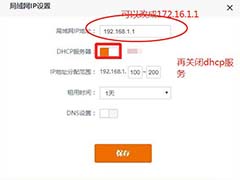 路由器怎么当做交换机使用?路由器想要当做交换机使用,该怎么操作呢?下面我们就来看看路由器变交换机呢?下面我们就来看看详细的教程,需要的朋友可以参考下2019-08-16
路由器怎么当做交换机使用?路由器想要当做交换机使用,该怎么操作呢?下面我们就来看看路由器变交换机呢?下面我们就来看看详细的教程,需要的朋友可以参考下2019-08-16
TPLink路由器怎么双网合并? TPLink双wan口设置方法
TPLink路由器怎么双网合并?公司单线光千不够用,想要多网合并,该怎么实现你额?下面我们就来看看TPLink双wan口设置方法,需要的朋友可以参考下2019-08-08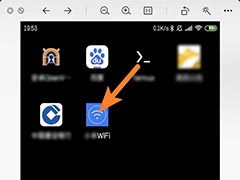 小米路由器WPS在哪?小米路由器想要开启wps连接,wps按钮在哪里?该怎么设置呢?下面我们就来看看小米路由器开启WPS连接的教程,需要的朋友可以参考下2019-08-02
小米路由器WPS在哪?小米路由器想要开启wps连接,wps按钮在哪里?该怎么设置呢?下面我们就来看看小米路由器开启WPS连接的教程,需要的朋友可以参考下2019-08-02 荣耀路由Pro2采用凌霄4核1.4GHz CPU,自研产品让人欣慰,四颗大功率信号放大器,5GHz Wi-Fi频段覆盖提升30%。那么荣耀路由Pro2客人WiFi怎么限速呢?今天,小编就为大家介绍2019-07-31
荣耀路由Pro2采用凌霄4核1.4GHz CPU,自研产品让人欣慰,四颗大功率信号放大器,5GHz Wi-Fi频段覆盖提升30%。那么荣耀路由Pro2客人WiFi怎么限速呢?今天,小编就为大家介绍2019-07-31 荣耀路由Pro2忘记登录密码怎么办?下文中小编详细为大家介绍了荣耀路由Pro2忘记登录密码后登录到管理页面的方法,感兴趣的朋友不妨阅读下文内容,参考一下吧2019-07-31
荣耀路由Pro2忘记登录密码怎么办?下文中小编详细为大家介绍了荣耀路由Pro2忘记登录密码后登录到管理页面的方法,感兴趣的朋友不妨阅读下文内容,参考一下吧2019-07-31 7月26日消息,华为终端官方发布微博称:万物互联的时代已经到来,华为5G CPE Pro引领智能家居进入5G时代。并公布了该款智能路由器的售价:2499元。下文为大家带来关于华为2019-09-09
7月26日消息,华为终端官方发布微博称:万物互联的时代已经到来,华为5G CPE Pro引领智能家居进入5G时代。并公布了该款智能路由器的售价:2499元。下文为大家带来关于华为2019-09-09






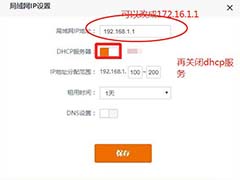

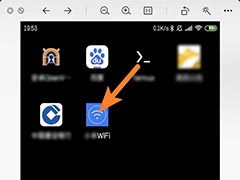



最新评论